|
資料一覧(整備でき次第、順次公開していきます。)
- 1 パソコン授業の勧め

- 小学校でパソコン授業をすることの意味、何を目指したらよいのか、どんなソフトを使ってどんな授業ができるのか、など。
- 2 初めてのキーボード
 
- 小学校1年生からキーボード(一般的に言うローマ字)入力をしましょう、というお勧め。またその授業の進め方。(No31 ローマ字入力の秘密 No.41 3回で覚えるパソコンスキル も合わせてご覧ください。)
パワーポイント教材は、PowerPoint2003 で作成しています。これ以前のバージョンでは、たぶん正しく表示されませんので、ご承知ください。また、ノートもつけてあります。InternetExplorer
ではノートを見ることができません。是非パワーポイントファイルをダウンロード(右クリックで「対象をファイルに保存」)してご覧ください。本文をお読みいただき、低学年での授業についてご理解の上ご使用いただきたいと思います。50音表は、下記 No.7 にあります。 →TOPICS③
- 3 パソコンクラブ通信

- ある学校で1年間パソコンクラブに参加させてもらったときの子供向けのプリント。パソコン初心者にもお勧め。
- 4 キーボード練習用単語集1
 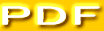
- 高学年の自習用プリント。
- 5 キーボード練習用単語集2
 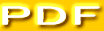
- 低学年授業用プリント。できたら「合格」はんこや、赤丸、シールなどをつけます。
- 6 単語集を使った授業

- 上記の単語集の使い方。
- 7 50音表
 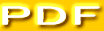 (配布用、常備用、ちいさい「つ」) (配布用、常備用、ちいさい「つ」)
- 低学年配布用と、パソコン室常備用。常備用には、通常のものと、ちいさい「つ」の2種類があります。( 2 初めてのキーボード、31 ローマ字入力の秘密、41 3回で覚えるパソコンスキル 参照)
- 8 到達表
 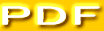 (表・キーボード・壁面掲示用左・右) (表・キーボード・壁面掲示用左・右)
- キーボードゲームOzawa-Kenを使ったときの、レベル合格記入表。(ダウンロードサイトからのフリーソフトウェア →TOPICS⑧) および、練習時に参照する机上用キーボード図と、大判プリンタなどで印刷して壁面掲示用にできるキーボードの図。
- 9 到達表について
- 上記到達表の使い方など。
- 10 授業案(お使いのパソコン環境によって、罫線がうまく表示できない場合があります。)

- 概ね実践に基づく授業案。授業では主としてワード使用。
- 11 授業案について

- 上記授業案についての解説。
- 12 パソコンの習熟項目

- 小学校でパソコンスキルとしてどんなことを覚えてほしいか、また、先生方もパソコンを使う上でこれだけのことがわかればもう怖くない、という項目の説明。
- 13 へんかん(IMEとATOK)
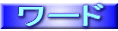  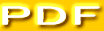 (IME、ATOK) (IME、ATOK)
- 漢字仮名交じり文を作るための、日本語変換の仕方。IMEとATOKとに分けて説明。変換に使うショートカットキーの詳細については、PDFファイルに図示しました。説明は、こちらを参照してください。なお、このPDFファイルのもとになったものは、ワードのオートシェイプ機能だけを使って作っています。
- 14 パソコンスキル一覧
 
- 小学校で身につけたいパソコンスキル。大人でもこれだけわかればもうパソコンは自由自在。
それぞれの項目について、身につけたい学年の目安を表示。
エクセルファイルでは、習熟完了目標学年明示(学年末で)。
- 15 快適パソコン術

- どうも近頃、パソコン使うのがかったるい。もう少し流れるように動かすことができないものか、と思っている方。実は、その秘密はマウスにあった!
ここでは、マウスを使わないパソコン操作について説明。「思ったように」パソコンを使いこなそう。
- 16 小学校でのパソコン授業

- 今やっと気づいた、特に低学年でのパソコン授業のあり方。目標としている事。
- 17 パソコンスキル授業一覧・学年別スキル一覧
 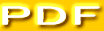 (一覧1、一覧2、1年、2年、3年、4年、5年、6年) ※ (一覧1、一覧2、1年、2年、3年、4年、5年、6年) ※
- 今までの実践をもとに、スキルを身につけるための授業を、学年ごとの単元として整理してみました。学年の中では、順不同です。それぞれの単元で必要と思われる時数も記入しました。
エクセルファイルには、学年ごとの記入用シートがあります。
それぞれの学年での単元は、前の学年までの単元をこなしている事を前提として組んであります。従って、スキルが不十分だと思った時には、前の学年までの単元を適宜追加します。
単元には純粋にスキルアップを目指すものと、文字入力の練習をするものと、学んだスキルを使った授業として教科と絡ませる事ができるものとがあります。文字入力の訓練は、可能ならできるだけたくさんするとよいと思っています。
それぞれの単元でどのようなスキルを身につけることを目指すかは、次の項(18)を参照してください。
また、スキル授業のあり方については、項目19「情報教育とスキル授業」を参照してください。
※一覧2のみB4サイズ
- 18 授業でのスキル項目
 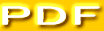 (1年、2年、3年、4年、5年、6年) (1年、2年、3年、4年、5年、6年)
- 前項17にあげた各単元ごとに身につけることを目指すスキルについてまとめてあります。項14(パソコンスキル一覧)の各項目について、主な番号付き。また、単元の進め方のヒントをつけました。(各項の☆以降)
エクセルファイルには、それぞれの単元ごとにラベルをつけて、印刷しやすいようにしました。
ここで使用している教材ファイルについては、別に公開していますので、必要な場合にはこちらまでご連絡下さい。
- 19 情報教育とスキル授業

- パソコンを使った授業は、情報教育と思われがちです。
情報教育から見た、パソコン授業の位置づけ、パソコンを使った授業とはどんなことを目指しているのか。ちょっと耳をかたむけてください。
- 20 ここでパチッ

- 小学校5年生の図工の単元。これを、パソコンスキルから見たらこうなります。
- 21 インターネットとは

- インターネットについて、簡単に説明したスライド。もとは家庭教育学級に使った資料ですが、子供への説明用にノートを加えました。(ノートは先生が説明するためのものなので、フリガナはありません。)
- 22 ホームページを作ろう

- 小学校の授業で、公開を前提としたホームページを作る時に気をつけたいことをスライドにまとめました。
なお、この資料は、ホームページ安全講座を参考にしています。
- 23 パソコンと仲良くなろう

- 特別にスキル授業の時間を取るのが惜しい、という時、パソコンを使った授業でどんなところにポイントを置いて進めていったら、自由自在にパソコンが道具として生きてくるだろうか。こんな疑問にお答えします。パソコンと仲良くなる方法、アプリケーションを使った授業での注意点、よくあるトラブルへの対処法など。なお、トラブルなど、操作については、主としてWindows98/Meの記述になります。これ以外の、特に新しいOSでは、これほどのトラブルはないかもしれません。
おまけとして、クリップボードについて説明。クリップボードについて何だかあやふやな人は必見。
- 24 デスクトップって何だ?

- パソコン室が新しくなりました。新たな気持ちでスキル授業に向かうに当たって、パソコンを道具として使いこなしていくのに大切だと思うことを確認しました。また、子ども向けアプリケーション開発元の方々にも。
- 25 パソコンとインターネット

- 3年生以上を対象として、「情報スキル」授業を行ったときのパワーポイント教材。パソコンとは?インターネットとは?使うときに注意しなくてはならないことは?等々に加え、情報教育の本質にも触れています。1時間(45分間)の授業用。
この教材をお使いになるときはパワーポイントファイルをダウンロード(右クリックで「対象をファイルに保存」)してインターネット環境で使うことをお勧めします。教材で使っている「キッズパトロール」はサイバーポリス(警察庁のページ)のコンテンツです。教材の中で、厳密な説明があったほうがいいと思われる部分がたくさんありますが、敢えて詳しくは説明していません。これらをきちんと説明していくと、授業時間が大幅に増えてしまいます。詳細な説明をするより、基本として気をつけたいことをきちんと学んでほしいと思います。必要に応じて、授業を拡大するなどして説明を追加するようにしてください。
パワーポイント教材は、PowerPoint2003 で作成しています。これ以前のバージョンでは、たぶん正しく表示されませんので、ご承知ください。また、ノートもつけてあります。アニメーションは、スライド上でクリックするか、InternetExplorer上でのスライドショーでも見ることができますが、スムースに表示させるためには是非パワーポイントファイルをダウンロードしてご活用ください。
- 26 文字の魔法

- 1、2年生に「情報スキル」として、文字だけのコミュニケーションに潜む不確かさをわかってほしい、そういう授業で使うパワーポイント教材。文字という「記号」を使って気持ちを伝えることは、とても難しいです。この教材で、少しでもこのことが伝わるといいと思います。ノートつき。
- 27 リンク集を作ろう

- 授業でインターネットのページを子どもたちに見せるとき、どうやったら簡単に先生の作ったリンク集を子どもたちに使わせることができるでしょうか。ひとつひとつURLを入力しなくても、こうやれば楽に目的のホームページを表示することができるウラワザのようないい方法。これを使えば、自宅の「お気に入り」を学校でも使えます。(Internet Explorer 6.0 SP1 を Windows XP で使う場合を中心に説明)
- 28 たからばこ
- これまでに集めた、授業で使えそうなリンク集。勝手に、子供向けと先生向けに分けました。中身については、隅々までチェックして載せているわけではありませんので、ご了承ください。実際に先生方がご覧になって、どのように使えるかの判断をお願いしたいと思います。なお、このリンク集は、随時追加・変更を行います。リンク切れや,、具合の悪いところなどがわかりましたら、お教えいただければうれしく思います。
- 29 絵本作り
 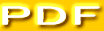 サンプル文書 サンプル文書
- ワープロソフトとお絵かきソフトを使った絵本作成を通して覚える、コンピュータスキル。子どもたちにとってなじみのある絵本という課題で、コンピュータスキルの基本を身に付けましょう。ここでは、子どもたちのスキルに大きな個人差のある文字入力は、原則としてしません。一つの作品完成が、達成感につながれば、ますますコンピュータが仲良しになるでしょう。 →TOPICS⑤
- 30 オートシェイプでかたち遊び

- Word や PowerPoint といった MicrosoftOffice アプリケーションにあるオートシェイプ機能を使った授業で、パソコンスキルを向上しましょう、というものです。積み木を組み立てる感じでオートシェイプを使った作品を作っていく課程で、知らず知らずのうちにパソコンを使う上での基本を身に付けることができます。たかがオートシェイプ、されどオートシェイプ。まずはご一読ください。
- 31 ローマ字入力の秘密

- パソコンのローマ字入力って、はじめにどうやって教えるのがいいのだろう?そんなとき、こんなふうに説明してあげるといいかも知れません。どうも、パソコンに文字入力するのが億劫だ、とおっしゃる方も、今一度文字入力とはどういうことなのか、見直してみるきっかけになると思います。「2.初めてのキーボード」、「7.50音表」「41.3回で覚えるパソコンスキル」も合わせてご覧ください。
- 32 ホームポジションの勧め

- 両手の指を使って流れるように文字を入力している人を時々見かけますね。練習次第で、誰でもそんなふうにできるようになります。ポイントは、手元を見ないで練習すること。このとき大事なのがホームポジションです。改めて文字入力を見直そうとしている方、初めて挑戦する方、小学生に教えようと考えている方、参考になさってください。
- 33 お役立ち手作りグッズ
- 授業でパソコンを使うとき役に立ちそうな、簡単超安上がりな小物。ちょっと覗いてみると面白いかも。
- 34 日本語変換のコツ

- パソコンで文字入力、当たり前にやっている操作だけれど、どうも億劫だ、とおっしゃる方、子どもたちが文字入力しているのを見ていると、何でこんなに要領を得ないのか、と悩んでいる先生、日本語変換には、コツがあるのです。それも、大人から見れば、な~んだ、そんなことか、と思うようなことです。でも、日本人なら大切なことだと思います。改めて、日本語変換を見直してみませんか。
- 35 ものがたりをつくろう

- 文字入力の練習をする、ということから起こした授業で、国語・図工・情報モラルや、パソコンを道具として使うことへの入り口になる、画面上での文筆活動の練習まで盛り込むことになった、欲張りな授業。
- 36 プレゼンテーション 初めの一歩
 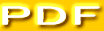
- プレゼンテーションって何だろう? 授業で子どもたちがプレゼンテーションをするとき、どんなことに気をつけて、どんなスライドを作ったらいいのか、プレゼンテーションをする側、受ける側に立っての、ポイントについて説明。一般的にセミナーなどのプレゼンテーションについても、一言。
- 37 yamabuki通信
- 情報教育・ICT活用・コンピュータスキル・スキルの授業、よろず発信。週4便先生方へ回覧。全132便。→TOPICS⑪、→TOPICS⑫
- 38 しりとりすごろく
 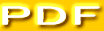 (ワークシート) 資料(二つのすごろく) (ワークシート) 資料(二つのすごろく)
- 低学年で、文字入力の定着と、マウス操作の向上、伝えるスキル(情報教育)を学ぶという、欲張りな授業。楽しく遊べるすごろく作りを通して、自然にこれらのスキルアップを目指す。
- 39 コンピュータで使う写真
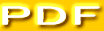
- 手軽に使えるようになった、デジカメの写真。ふだん、文書に無造作に「挿入」していないでしょうか?授業で、お便りなどの校務で、広報やポスターなど、あるいは、学校のホームページなどで写真を使うとき、どんなことに気をつけたらいいのか、効果的な使い方とはどんなことなのか、情報としての写真の活用についての考察。
- 40 卒業記念制作
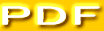
- ここでは、在校生が見ることを前提とした卒業文集について、考えてみます。
もちろん、卒業生も持ち帰りますが、学校に残せるものを制作すると、後々までも残るので、特に在校生たちに向けたメッセージとして「相手を意識した」物作りを学ぶことができます。(本文より)
- 41 3回で覚えるパソコンスキル
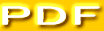
- 『 子どもたちに、パソコンを使った作業を通して、情報の扱い方や、情報モラルの授業をしたいけれど、ひとり一人のスキルに差があったり、そもそもスキルそのものが十分備わっていないので、パソコンやソフトの使い方を説明するだけで時間を取られてしまう。手っ取り早くスキルを覚えられないものだろうか。』 と、こういうとき、3回かけて、パソコンスキルの基本がわかってしまう、ちょっとお得な方法です。また、ローマ字入力とは何か、これまでに見なかった解釈で、簡単に覚えられる方法を紹介。No.2 初めてのキーボード、No.31 ローマ字入力の秘密 と合わせてお読みいただくことで、ローマ字入力の解釈の微妙な進化を感じていただけると思います。使用する50音表は上記 N0.7 にあります。
- 42 パソコンを使う校務を楽にできる小技集
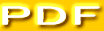
- 校務でパソコンを使うことが増えてきました。パソコンは便利な道具ですが、慣れていない人にとって、思うように動かなかったり、間違えてしまったり、あるいは、一つの処理をするのに時間がかかってしまったりして、けっこうストレスに思うことが多いかもしれません。そういったとき、ここに書いたような「小技」を知っていると、少しストレスが減るのではないでしょうか。二度三度読むことはないですが、一度は目を通してみると、作業がはかどると思います。
- 43 エクセルの式に挑戦
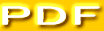  (ワークシート)、 (ワークシート)、 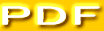 (ワークシートの解説) (ワークシートの解説)
- エクセルで表は作れるけれど、計算させるにはどうしたらいいのか、どうもよくわからない、という人に、「式」「相対参照」「絶対参照」という避けて通れないしくみを、これでもか、というくらい平易に解説。校務を手助けする、『究極の手抜きツール』エクセルに一歩近づこう。
- 44 コピー・切り取り・貼り付け
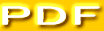 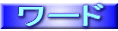 (ワークシート) (ワークシート)
- パソコンを使っていて、必ずと言っていいくらい使う、コピー・切り取り・貼り付けの操作。案外知っているようで知らない操作のコツと、「クリップボード」という場所の便利なところを、小学校での授業を通して細かく説明。少々長文になりました。
|

![]()
![]()
![]() インターネットを見るときのウラワザ紹介
インターネットを見るときのウラワザ紹介![]()
![]()